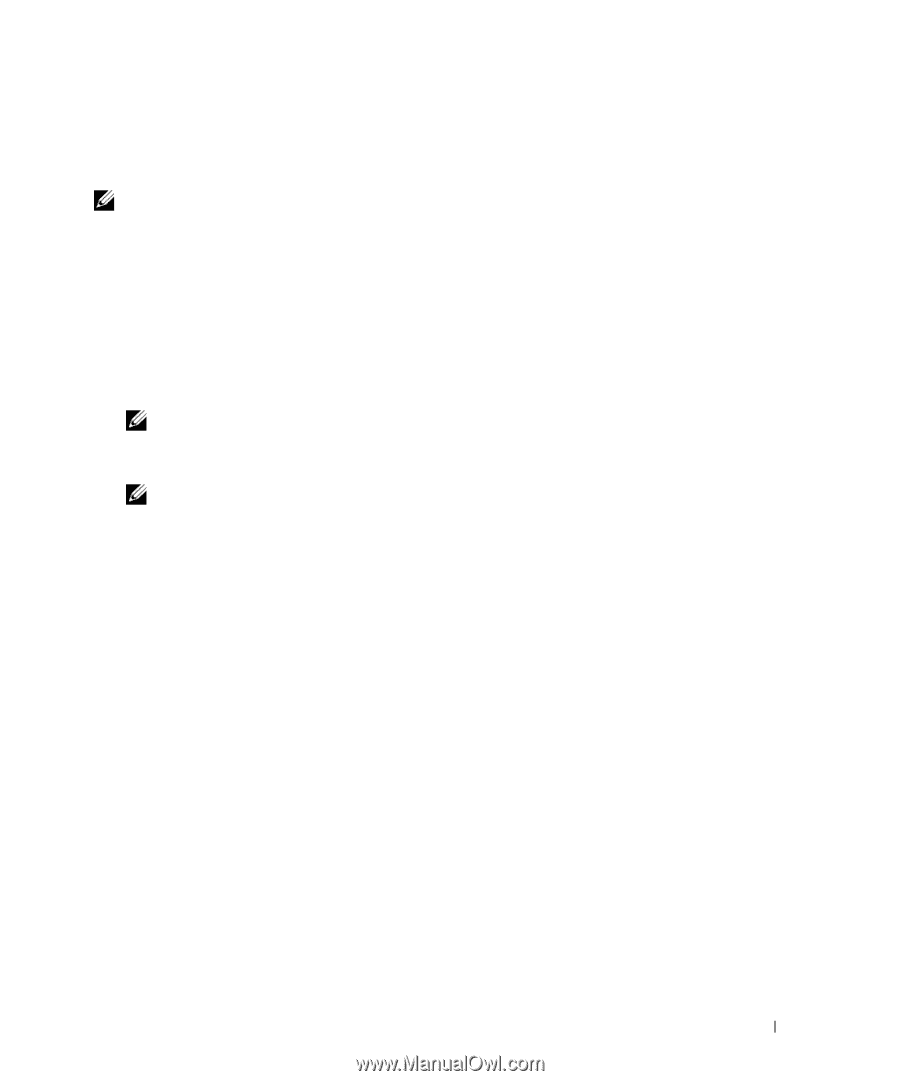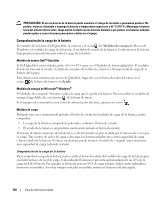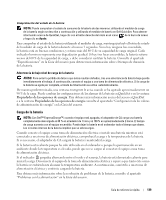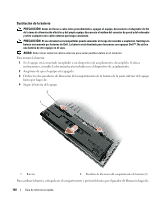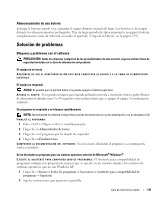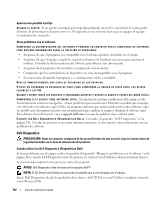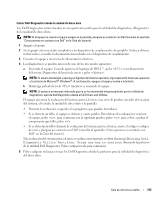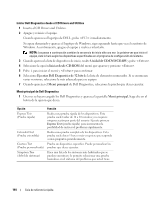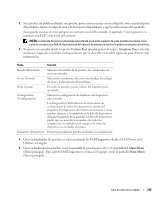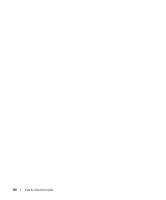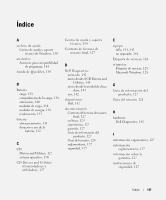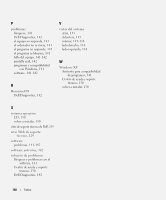Dell Latitude D420 Quick Reference Guide - Page 143
Booting Dell, Diagnostic Utility Partition. Press any key to continue
 |
UPC - 853248003278
View all Dell Latitude D420 manuals
Add to My Manuals
Save this manual to your list of manuals |
Page 143 highlights
Iniciar Dell Diagnostics desde la unidad de disco duro Los Dell Diagnostics están situados en una partición oculta para la utilidad de diagnóstico (Diagnostic) de la unidad de disco duro. NOTA: Si el equipo no muestra ninguna imagen en la pantalla, póngase en contacto con Dell (consulte el apartado "Cómo ponerse en contacto con Dell" en la Guía del usuario). 1 Apague el equipo. 2 Si el equipo está conectado (acoplado) a un dispositivo de acoplamiento, desacóplelo. Si desea obtener instrucciones, consulte la documentación incluida con el dispositivo de acoplamiento. 3 Conecte el equipo a una toma de alimentación eléctrica. 4 Los diagnósticos se pueden invocar de uno de los dos modos siguientes: a Encienda el equipo. Cuando aparezca el logotipo de DELL™, pulse inmediatamente. Seleccione Diagnostics del menú de inicio y pulse . NOTA: Si espera demasiado y aparece el logotipo del sistema operativo, siga esperando hasta que aparezca el escritorio de Microsoft® Windows®. A continuación, apague el equipo y vuelva a intentarlo. b Mantenga pulsada la tecla mientras se enciende el equipo. NOTA: Si aparece un mensaje indicando que no se ha encontrado ninguna partición para la utilidad de diagnóstico, ejecute Dell Diagnostics desde el CD Drivers and Utilities. El equipo ejecutará la evaluación del sistema previa al inicio, una serie de pruebas iniciales de la tarjeta del sistema, el teclado, la unidad de disco duro y la pantalla. • Durante la evaluación, responda a las preguntas que puedan formularse. • Si se detecta un fallo, el equipo se detiene y emite pitidos. Para detener la evaluación y reiniciar el equipo, pulse ; para continuar con la siguiente prueba, pulse ; para volver a probar el componente que falló, pulse . • Si se detectaron fallos durante la evaluación del sistema previa al inicio, anote el código o códigos de error y póngase en contacto con Dell (consulte el apartado "Cómo ponerse en contacto con Dell" en la Guía del usuario). Si la evaluación del sistema previa al inicio se realiza correctamente, recibirá el mensaje Booting Dell Diagnostic Utility Partition. Press any key to continue (Iniciando la partición de la utilidad Dell Diagnostics. Pulse cualquier tecla para continuar). 5 Pulse cualquier tecla para iniciar los Dell Diagnostics desde la partición para la utilidad de diagnóstico del disco duro. Guía de referencia rápida 143